
如果你从OS X Mountain Lion开始使用Mac,你可能已经注意到有些文档可以直接从标题栏重命名。随着OSX的陆续发布,这一点实际上变得更加强大。
相关:如何让OS X的Finder标签为您工作
我们需要指出的第一件事是,你不能从每一个应用程序中都这样做。通常,您必须使用Mac附带的应用程序,如TextEdit和Preview,或IniWork文档(页面、注释记号和数字)。但是,您可能会发现为Mac设计的其他应用程序也可能具有此功能。
在下面的屏幕截图中,我们看到了一个无标题的TextEdit文档。您会注意到,我们可以通过单击小箭头(由大的红色箭头指示)从标题栏重命名它。
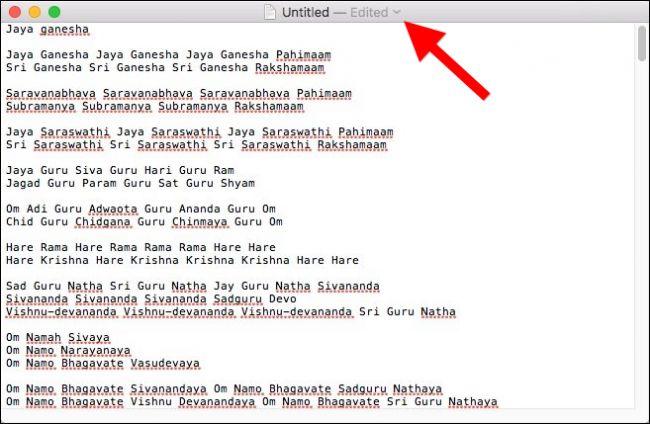
当我们单击该箭头时,我们会显示四个选项:我们可以重命名它、添加标记以使文档更易于查找、移动和锁定,这样就不能进行进一步的更改。
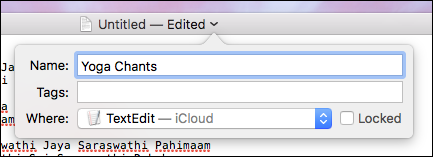
单击“Where”字段旁边的下拉菜单。这使您可以将文档移动到任何位置,而无需打开查找器并将其拖到那里。
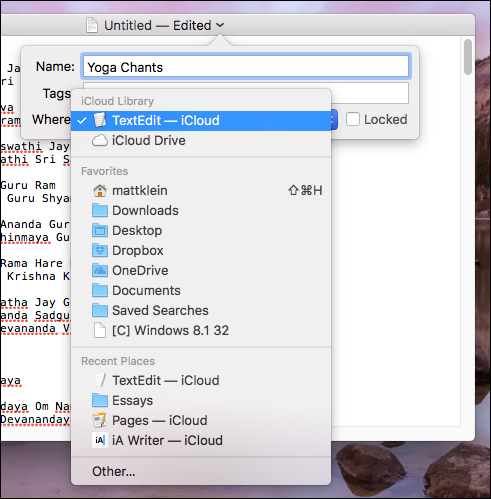
如果您想要将文件重新定位到下拉列表中未列出的位置,请单击最底部的“其他”,此时将打开一个典型的Finder窗口,允许您将文件放置在计算机上的任何位置,或创建一个新位置。
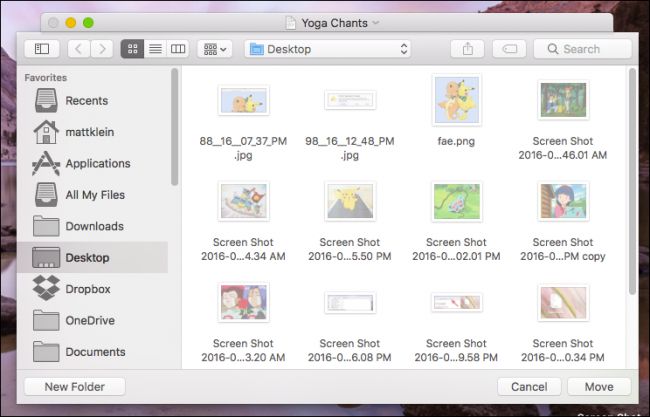
尝试双击标题栏,它将向您显示文档所在的位置。在本例中,我们的文本文档位于iCloud文件夹中。
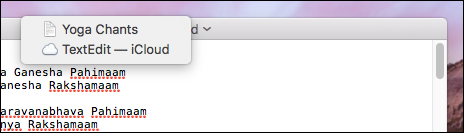
单击该位置将打开它,显示活动文档以及存储在那里的任何其他项目。
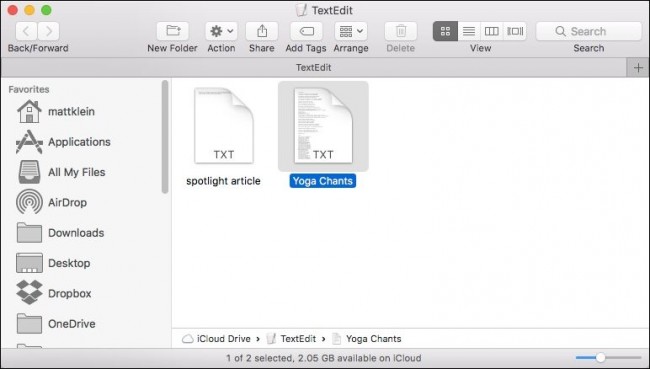
如果文档存储在本地,并且您双击,它将在顶部(文件的正下方)显示位置,以及该位置所在的升序层次结构。在本例中,文本文件位于我们的Desktop文件夹中,该文件夹位于Mac的System驱动器上的User文件夹中。
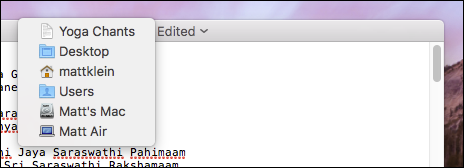
虽然不幸的是,MacOS没有将这一功能扩展到更多类型的文件,但对于那些它确实可以处理的文件来说,它是一个很好的节省时间的工具。此外,在不离开应用程序的情况下在系统中无缝移动文件的能力真的增加了很好的触感。